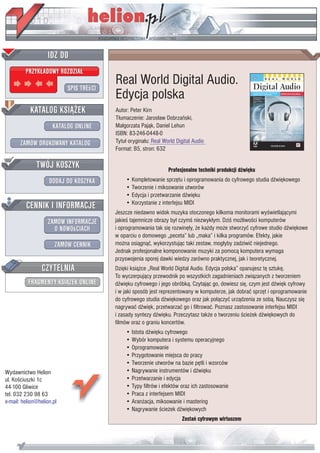
Real World Digital Audio. Edycja polska
- 1. IDZ DO PRZYK£ADOWY ROZDZIA£ SPIS TREœCI Real World Digital Audio. Edycja polska KATALOG KSI¥¯EK Autor: Peter Kirn T³umaczenie: Jaros³aw Dobrzañski, KATALOG ONLINE Ma³gorzata Paj¹k, Daniel Lehun ISBN: 83-246-0448-0 ZAMÓW DRUKOWANY KATALOG Tytu³ orygina³u: Real World Digital Audio Format: B5, stron: 632 TWÓJ KOSZYK Profesjonalne techniki produkcji dŸwiêku DODAJ DO KOSZYKA • Kompletowanie sprzêtu i oprogramowania do cyfrowego studia dŸwiêkowego • Tworzenie i miksowanie utworów • Edycja i przetwarzanie dŸwiêku CENNIK I INFORMACJE • Korzystanie z interfejsu MIDI Jeszcze niedawno widok muzyka otoczonego kilkoma monitorami wyœwietlaj¹cymi ZAMÓW INFORMACJE jakieœ tajemnicze obrazy by³ czymœ niezwyk³ym. Dziœ mo¿liwoœci komputerów O NOWOœCIACH i oprogramowania tak siê rozwinê³y, ¿e ka¿dy mo¿e stworzyæ cyfrowe studio dŸwiêkowe w oparciu o domowego „peceta” lub „maka” i kilka programów. Efekty, jakie ZAMÓW CENNIK mo¿na osi¹gn¹æ, wykorzystuj¹c taki zestaw, mog³yby zadziwiæ niejednego. Jednak profesjonalne komponowanie muzyki za pomoc¹ komputera wymaga przyswojenia sporej dawki wiedzy zarówno praktycznej, jak i teoretycznej. CZYTELNIA Dziêki ksi¹¿ce „Real World Digital Audio. Edycja polska” opanujesz tê sztukê. To wyczerpuj¹cy przewodnik po wszystkich zagadnieniach zwi¹zanych z tworzeniem FRAGMENTY KSI¥¯EK ONLINE dŸwiêku cyfrowego i jego obróbk¹. Czytaj¹c go, dowiesz siê, czym jest dŸwiêk cyfrowy i w jaki sposób jest reprezentowany w komputerze, jak dobraæ sprzêt i oprogramowanie do cyfrowego studia dŸwiêkowego oraz jak po³¹czyæ urz¹dzenia ze sob¹. Nauczysz siê nagrywaæ dŸwiêk, przetwarzaæ go i filtrowaæ. Poznasz zastosowanie interfejsu MIDI i zasady syntezy dŸwiêku. Przeczytasz tak¿e o tworzeniu œcie¿ek dŸwiêkowych do filmów oraz o graniu koncertów. • Istota dŸwiêku cyfrowego • Wybór komputera i systemu operacyjnego • Oprogramowanie • Przygotowanie miejsca do pracy • Tworzenie utworów na bazie pêtli i wzorców Wydawnictwo Helion • Nagrywanie instrumentów i dŸwiêku ul. Koœciuszki 1c • Przetwarzanie i edycja 44-100 Gliwice • Typy filtrów i efektów oraz ich zastosowanie tel. 032 230 98 63 • Praca z interfejsem MIDI e-mail: helion@helion.pl • Aran¿acja, miksowanie i mastering • Nagrywanie œcie¿ek dŸwiêkowych Zostañ cyfrowym wirtuozem
- 2. Spis treści Wstęp .............................................................. 11 Co zawiera książka?.................................................................................................13 Dla kogo jest ta książka? ........................................................................................14 Jak korzystać z tej książki? ....................................................................................16 W skrócie................................................................................................................... 16 Płyta DVD i praktyczne przykłady ................................................................... 16 W internecie ............................................................................................................. 16 Zastosowanie w edukacji ......................................................................................17 Kluczowe symbole ..................................................................................................17 Podziękowania ..........................................................................................................18 Rozdział 1. Istota dźwięku cyfrowego ................................... 19 Czym jest dźwięk? .................................................................................................. 20 Wymiary fali dźwiękowej .....................................................................................23 Częstotliwość ...........................................................................................................24 Fale sinusoidalne i geometria dźwięku .............................................................26 Faza .............................................................................................................................30 Dźwięk a percepcja ................................................................................................ 33 W jaki sposób słyszymy wysokość dźwięku ..................................................34 Jak słyszymy głośność ...........................................................................................40 Jak wyglądają dźwięki w programach do obróbki ........................................45 Dźwięk w postaci cyfrowej................................................................................... 48 Przetworniki .............................................................................................................48 Dźwięk analogowy i cyfrowy...............................................................................49 Jakość w domenie cyfrowej ..................................................................................53 Cyfrowe formaty plików .......................................................................................58 MIDI...........................................................................................................................60 Podsumowanie .........................................................................................................63 5
- 3. 6 Real World Digital Audio. Edycja polska Rozdział 2. Dobieranie narzędzi ........................................... 65 Wejścia i wyjścia ..................................................................................................... 66 Nagrywanie i odtwarzanie — przetworniki dźwięku...................................67 Interfejs audio do komputera ..............................................................................68 Kontrolery .................................................................................................................72 Urządzenia hybrydowe .........................................................................................73 Wybieranie komputera .......................................................................................... 74 Wybór systemu operacyjnego .............................................................................74 Konfiguracja komputera .......................................................................................77 Narzędzia do tworzenia muzyki i generowania brzmień............................... 82 Możliwości oprogramowania ..............................................................................82 Budowanie studia na bazie oprogramowania .................................................89 Wyposażanie studia w sprzęt..............................................................................94 Idziemy na zakupy ................................................................................................. 96 Rozdział 3. Przygotowywanie sprzętu do pracy ...................... 99 Przygotowywanie miejsca pracy ....................................................................... 100 Ergonomia .............................................................................................................. 100 Izolacja akustyczna i przygotowanie akustyczne pomieszczeń ............. 100 Umiejscowienie głośników............................................................................... 102 Podłączanie urządzeń........................................................................................... 104 Typy złącz............................................................................................................... 105 Połączenia monofoniczne, stereofoniczne i wielokanałowe .....................110 Poziomy napięcia ..................................................................................................110 Szumy i brumienie ...............................................................................................112 Złącza symetryczne i niesymetryczne ...........................................................113 Połączenia cyfrowe................................................................................................114 Łączymy system — przykłady z życia ...........................................................117 Rozdział 4. Przygotowanie komputera do pracy z dźwiękiem ..123 Podłączanie wirtualnego studia .........................................................................124 Instalacja i konfiguracja sprzętu audio ......................................................... 124 Sterowniki audio a system operacyjny.......................................................... 124 Konfigurowanie interfejsu................................................................................. 130 Instalowanie efektów i instrumentów w formie pluginów...................... 131 Gdzie zapisywane są pluginy ........................................................................... 134 Utrzymywanie wirtualnego studia ................................................................... 136 Zabezpieczenia przed kopiowaniem i klucze sprzętowe ......................... 136 Przechowywanie danych ................................................................................... 139 Optymalizacja pod kątem wydajności .......................................................... 141 Rozdział 5. Szybkie tworzenie utworów na bazie pętli i wzorców................................................ 149 Wzorce i pętle ........................................................................................................150 Czy to pętla, czy wzorzec.................................................................................. 150 Niezależność tempa i wysokości dźwięku ................................................... 151 Zastosowania muzyczne .................................................................................... 153
- 4. Spis treści 7 Tworzenie podkładu muzycznego (GarageBand) .........................................153 Rzut oka na program GarageBand ................................................................. 154 Opcjonalny sprzęt................................................................................................ 155 Ćwiczenie 1. Inicjowanie utworu i wybieranie pętli................................. 156 Ćwiczenie 2. Tworzenie prostej aranżacji.................................................... 158 Ćwiczenie 3. Rozwijanie struktury utworu ..................................................160 Ćwiczenie 4. Miksowanie i nagrywanie ........................................................163 Udostępnianie swojej pracy — iTunes ...........................................................165 Bardziej zaawansowane możliwości GarageBand ......................................166 Tworzenie grooveboksu (Kinetic) .................................................................... 167 Rzut oka na Kinetic..............................................................................................168 Opcjonalny sprzęt................................................................................................ 170 Ćwiczenie 1. Brzmienia, wzorce i motywy rytmiczne ............................. 170 Ćwiczenie 2. Budowanie setu z motywów rytmicznych ......................... 172 Ćwiczenie 3. Przygotowania do dyskoteki ................................................... 174 Bardziej zaawansowane funkcje programu Kinetic................................... 176 Rozdział 6. Nagrywanie instrumentów i dźwięku ...................179 Charakterystyki mikrofonów.............................................................................180 Kształty charakterystyk kierunkowych ........................................................ 181 Typy mikrofonów i ich konstrukcja ................................................................ 184 Zastosowanie mikrofonów do nagrywania .....................................................189 Ustawianie mikrofonu ........................................................................................ 189 Mikrofonowanie typowych instrumentów ................................................... 194 Nagrywanie cyfrowe ............................................................................................207 Ustawianie poziomów ........................................................................................ 207 Odsłuchiwanie ...................................................................................................... 209 Metody nagrywania ............................................................................................ 210 Ćwiczenie praktyczne — włączamy nagrywanie!...................................... 211 Rozdział 7. Przetwarzanie i efekty ......................................215 Podstawy procesorów sygnałowych ................................................................. 216 Czym są procesory sygnałowe? ........................................................................216 Cyfrowe przetwarzanie sygnału .......................................................................216 Edycja niedestrukcyjna i destrukcyjna ......................................................... 217 Używanie efektów niedziałających w czasie rzeczywistym .................. 220 Korzystanie z procesorów w czasie rzeczywistym w torze sygnału ... 223 Trochę praktyki: dodawanie efektów w programie Ableton Live ........ 230 Korekcja ..................................................................................................................232 Charakterystyki korektorów ............................................................................. 234 Narzędzia do filtrowania częstotliwości ....................................................... 238 Trochę praktyki: korektor w Ableton Live................................................... 245 Procesory dynamiki ............................................................................................248 Kompresor ............................................................................................................. 248 Limiter .................................................................................................................... 250 Ekspander .............................................................................................................. 251 Bramka szumów (noise gate) ........................................................................... 253 Łączne stosowanie procesorów dynamiki .................................................... 254 Analizator obwiedni ............................................................................................ 256 Generator obwiedni............................................................................................. 256 Trochę praktyki: dynamika w Ableton Live................................................ 258
- 5. 8 Real World Digital Audio. Edycja polska Efekty związane z czasem ...................................................................................260 Opóźnienie i Echo (Delay/Echo) ................................................................... 260 Pogłos (reverb) ...................................................................................................... 262 Procesory wyspecjalizowane..............................................................................266 Przesterowanie (distortion)............................................................................... 266 Modulacja .............................................................................................................. 270 Trochę praktyki: filtr modulowany w Ableton Live ................................. 273 Korekcja stroju ..................................................................................................... 279 Redukcja szumu i restaurowanie nagrań ...................................................... 281 Programy narzędziowe ....................................................................................... 282 Rozdział 8. MIDI: nuty, rytmy i sterowanie .......................... 285 Wejścia, wyjścia i przejścia MIDI ....................................................................286 Wysyłanie, odbieranie i sekwencjonowanie ................................................ 286 Łączenie instrumentów i urządzeń ................................................................ 288 Konfiguracja sekwencerów i oprogramowania MIDI .............................. 301 Jak MIDI modeluje wykonania muzyczne.....................................................305 Specyfikacja i implementacja MIDI .............................................................. 305 Nuty, wysokości i szybkość uderzenia ........................................................... 307 Dodawanie środków wyrazu ............................................................................ 313 Programy i banki .................................................................................................. 320 Komunikaty systemowe ..................................................................................... 322 Nagrywanie wykonań muzycznych ..................................................................325 Tempo i nabicie ..................................................................................................... 325 Tryby overwrite i merge .................................................................................... 327 Podziały klawiatury ............................................................................................. 327 Wprowadzanie krokowe ..................................................................................... 328 Klawiatura QWERTY i klawiatura ekranowa............................................. 328 Edycja i manipulowanie wykonaniami muzycznymi ...................................329 Metody i okna edycyjne..................................................................................... 329 Kwantyzacja .......................................................................................................... 331 Efekty MIDI.......................................................................................................... 337 Używanie pulpitów sterujących ...................................................................... 339 Rozdział 9. Synteza i instrumenty wirtualne ........................ 347 Podstawowe rodzaje syntezy ..............................................................................348 Czym jest synteza? .............................................................................................. 348 Gdzie znajdziesz syntezatory? ......................................................................... 349 Składniki barwy syntezatora ............................................................................ 349 Podstawowe metody syntezy ............................................................................ 355 Inne metody syntezy........................................................................................... 362 Samplery i odtwarzanie sampli .........................................................................365 Biblioteki brzmień ............................................................................................... 366 Budowanie presetów za pomocą sampli ....................................................... 367 Elementy składowe syntezy: wirtualne techniki analogowe.......................380 Podstawowe kształty fali i barwa ..................................................................... 381 Obwiednie .............................................................................................................. 389 Miksowanie oscylatorów ................................................................................... 394
- 6. Spis treści 9 Modulacja i efekty ................................................................................................407 Czym jest modulacja?......................................................................................... 407 Prowadzenie sygnałów na potrzeby modulacji........................................... 407 LFO.......................................................................................................................... 408 Efekty ...................................................................................................................... 411 Dalsze kroki ........................................................................................................... 413 Rozdział 10. Ostateczne połączenie — aranżacja, miks i mastering ...............................................415 Aranżacja ................................................................................................................ 416 Pliki projektu miksu.............................................................................................416 Widok aranżacji i listwa czasowa .................................................................... 419 Plastry i bity w materiale audio ...................................................................... 420 Regiony ................................................................................................................... 425 Markery i siatki .................................................................................................... 427 Ścieżka tempa ....................................................................................................... 430 Markery aranżacji i reorganizacja utworu.................................................... 431 Miksowanie ............................................................................................................432 Tłumik miksera i tor kanału............................................................................. 432 Strategie miksowania .......................................................................................... 436 Rozkład w przestrzeni ....................................................................................... 440 Automatyka miksu i obwiednie....................................................................... 449 Zgrywanie, mastering i udostępnianie.............................................................455 Miks odniesienia: testowanie swojego materiału ....................................... 456 Efekty masteringowe........................................................................................... 458 Zgrania robocze i eksportowanie..................................................................... 463 Dithering i jakość eksportu............................................................................... 465 Udostępnianie prac ............................................................................................. 466 Rozdział 11. Drukowanie zapisu nutowego ............................ 477 Jakie możliwości ma oprogramowanie do tworzenia zapisu nutowego ...478 Funkcje zapisu nutowego w programach DAW a dedykowane oprogramowanie............................................................................................... 482 Zaczynamy pisać nuty .........................................................................................484 Szablony i funkcje szybkiego startu............................................................... 484 Wprowadzanie nut ............................................................................................... 485 Skład zapisu nutowego ....................................................................................... 495 Drukowanie, odgrywanie i udostępnianie zapisu nutowego .......................499 Układ strony .......................................................................................................... 499 Zapis nutowy i partie .......................................................................................... 501 Odgrywanie i tworzenie wersji dźwiękowej zapisu .................................. 504 Udostępnianie plików ........................................................................................ 507 Rozdział 12. Muzyka i dźwięk do filmu ..................................511 Synchronizacja, narzędzia i formaty ................................................................512 Dopasowanie dźwięku i obrazu ....................................................................... 512 Możliwości wideo w oprogramowaniu do obróbki audio ....................... 513 Zarządzanie plikami wideo ............................................................................... 515 Formaty plików i kodowanie .............................................................................516 Czas, klatki oraz SMPTE .................................................................................. 520
- 7. 10 Real World Digital Audio. Edycja polska Muzyka do filmu ...................................................................................................522 Spotting i hit pointy ............................................................................................ 522 Dostosowanie tempa ........................................................................................... 523 Dopasowanie czasowe i zapis nutowy ........................................................... 525 Praca z muzykami................................................................................................ 526 Eksportowanie audio do wideo ....................................................................... 527 Nagrywanie dla potrzeb wideo ..........................................................................527 Oddzielne nagrywanie filmu lub wideo oraz dźwięku ............................. 527 Nagrania i punkt odniesienia w czasie .......................................................... 528 Formaty nagrywania ........................................................................................... 534 Montaż: przechwytywanie i synchronizacja materiału............................ 537 Dialogi ..................................................................................................................... 540 Rozdział 13. Granie na żywo ............................................... 543 Dźwięk cyfrowy na scenie ..................................................................................544 Granie na instrumentach ................................................................................... 546 Arpegiatory i wzorce .......................................................................................... 552 Korzystanie z efektów podczas grania na żywo ......................................... 554 Sterowanie w czasie rzeczywistym ................................................................ 557 Synchronizacja...................................................................................................... 560 Aranżowanie na żywo i klipy .............................................................................568 Nagrane wcześniej aranżacje ........................................................................... 568 Aranżowanie w locie — dźwięki grane na żywo i klipy MIDI .............. 570 Samplowanie na żywo ........................................................................................ 577 Występowanie w roli didżeja i remiksowanie na żywo ...............................580 Miksery didżejskie .............................................................................................. 581 Oprogramowanie dla didżejów ........................................................................ 582 Skreczowanie za pomocą komputera ............................................................. 586 Własne oprogramowanie do grania na żywo ..................................................593 Wybór odpowiedniego narzędzia modularnego ......................................... 594 Jak uczyć się obsługi środowisk modularnych ........................................... 597 Futurystyczna muzyka interaktywna ............................................................ 599 Dodatek A Zawartość płyty DVD .......................................603 Skorowidz ......................................................605
- 8. Przygotowanie 4 komputera do pracy z dźwiękiem Skoro stroimy gitary i fortepiany, dlaczego by nie dostroić komputera? Korzystanie z komputera jako z instrumentu muzycznego i studia produkcyjnego nakłada na niego dość niecodzienne wymogi. Bardzo ważna jest umiejętność prawidłowego skonfigurowania komputera do pracy z audio i MIDI oraz opty- malizacji zwiększającej wydajność przy pracy z dźwiękiem. Skoro przygotowaliśmy już sprzęt i samo studio, przygotujmy komputer pod kątem maksymalnej produktywności w zastosowaniach audio. W skrócie Przygotowanie komputera Formaty pluginów: VST, AU, LADSPA, DX, do pracy z dźwiękiem TDM, HTDM, RTAS. Aby dopełnić przygotowań i zoptymalizować kom- Latencja, rozmiar bufora, przesunięcie puter do pracy z dźwiękiem: przy nagrywaniu. Zainstaluj i skonfiguruj sterowniki Zabezpieczenia przed kopiowaniem. dla swojego systemu operacyjnego Defragmentacja. i używanych aplikacji. Od czego zacząć Zainstaluj wszelkie pluginy (efekty i instrumenty) dla swojej platformy. Na początku należy przejrzeć dokumentację sprzętu, by zainstalować sterowniki, a następnie Posługuj się prawidłowo wszelkimi postępować zgodnie z instrukcjami konfiguracji systemami zabezpieczającymi przed sterowników dla każdej aplikacji. Warto przejrzeć nielegalnym kopiowaniem. wszelkie wskazówki dotyczące optymalizacji, Zoptymalizuj nośniki danych i wykonuj w szczególności optymalizacji dysku i systemu kopie zapasowe. operacyjnego, aby mieć pewność, że komputer pra- Dostrój i zoptymalizuj swój system cuje z największą możliwą wydajnością (ci, którzy operacyjny pod kątem maksymalnej nie czują się pewnie, zmieniając zaawansowane wydajności. ustawienia systemowe, mogą pominąć bardziej zaawansowane wskazówki). Najważniejszy jest Najważniejsze pojęcia wybór sposobu tworzenia kopii zapasowych swoich Formaty sterowników: DAE, Core Audio, danych, zanim je utracimy. WDM, ASIO, MME, ALSA. 123
- 9. 124 Real World Digital Audio. Edycja polska Podłączanie wirtualnego studia Instalacja i konfiguracja sprzętu audio Sprzętowe interfejsy audio korzystają ze sterowników, czyli oprogramo- wania, które pozwala im na komunikację z danym systemem operacyj- nym i aplikacjami. Niezależnie od stosowanego systemu operacyjnego i sprzętu, instalacja i konfiguracja oprogramowania składa się z trzech podstawowych kroków: 1. Instalacja sterowników dla interfejsu audio. Zwykle odbywa się z płyty CD, która jest dołączana do interfejsu lub ze zaktualizowanej kopii (o ile jest dostępna) pobranej ze strony internetowej producenta. Konkretne instrukcje zależą od systemu operacyjnego — czasami instalacja sterowników w ogóle nie jest potrzebna (patrz „Sterowniki audio a system operacyjny”). 2. Konfiguracja wybranego sprzętu (po lewej stronie widać sterownik dla interfejsu Lexicon Omega, www.lexicon.com) w ramach aplikacji do pracy z dźwiękiem. Jeżeli korzystamy z kilku różnych aplikacji, możliwe, że w każdej z nich konieczna będzie osobna konfiguracja. Dla aplikacji, które nie mają ustawień sterownika audio, należy ustawić globalne systemowe ustawienia audio. 3. W razie potrzeby konfiguracja sterownika audio pod kątem wydajno- ści, za pomocą takich parametrów jak rozmiar bufora czy maksymalna liczba ścieżek audio. Sterowniki audio a system operacyjny Każdy system operacyjny ma własny format sterowników: Mac OS X: Core Audio (http://developer.apple.com/audio). Windows: WDM/Direct Sound Microsoftu (www.microsoft.com/ windows/directx/default.aspx), ASIO firmy Steinberg. Linux: ALSA (www.alsa-project.org). Zanim zaczniemy pracę, konieczne jest zainstalowanie sterowników dla odpowiedniego systemu. Wyjątkiem są tu wbudowane urządzenia audio, które zwykle nie wymagają instalowania odrębnych sterowników, oraz, szczególnie na komputerach Macintosh, wiele urządzeń audio/MIDI podłączanych poprzez USB, które są „zgodne z klasą urządzeń” lub auto- matycznie współpracują z systemowymi sterownikami USB.
- 10. Rozdział 4. Przygotowanie komputera do pracy z dźwiękiem 125 Zarówno w systemie Windows, jak i na komputerach Macintosh sprzęt Starsze Macintoshe Pro Tools (www.digidesign.com) korzysta z własnego systemu audio, zwanego Niestety większość no- DAE (Digidesign Audio Engine), obsługującego sprzęt firmy Digidesign wego sprzętu i opro- gramowania oficjalnie i jego układy DSP. Oprogramowanie Pro Tools działa wyłącznie w oparciu nie wspiera systemu o DAE. Programy Apple Logic (www.apple.com/logicpro) i MOTU Digital Mac OS 9 i starszych. Performer (www.motu.com) można przełączyć na współprace z systemem W przypadku sprzę- tu audio najlepszym DAE w celu ich zastosowania ze sprzętem Digidesign. DAE pełni rolę ste- wyjściem może być rownika audio dla sprzętu Digidesign, a także środowiska do uruchamiania znalezienie sterownika pluginów Digidesign w formatach TDM i RTAS (patrz „Instalowanie in- ASIO kompatybilnego strumentów i efektów występujących w formie pluginów”, strona 131). z systemem OS 9 (ste- rowniki ASIO zostały omówione w następnym System Mac OS X — format Core Audio punkcie; ASIO było Niezależnie od tego, czy słuchamy zwykłego dźwięku w programie Finder, formatem międzyplat- piosenki w iTunes, czy ośmiokanałowego miksu przestrzennego w programie formowym działającym w systemie Windows Logic lub Cubase firmy Steinberg (www.steinberg.de), słyszymy wewnętrzny i Mac OS, dopóki system audio systemu OS X, czyli Core Audio. Wszystkie aplikacje do pracy w systemie Mac OS X z dźwiękiem działają dzięki temu systemowi audio o niskiej latencji, więc po nie zastąpił ich format Core Audio. zainstalowaniu sprzętu audio można go używać z każdą aplikacją OS X. Core Audio wprowadza także specjalne możliwości funkcjonalne, Szczegóły których użytkownicy systemu Windows mogliby pozazdrościć, w szcze- dla komputerowców gólności możliwość przypisania kilku aplikacji do różnych kanałów Szczegółowe informacje jednego urządzenia, możliwości przełączania wejść i wyjść audio w locie na temat systemu Core z poziomu systemu operacyjnego oraz narzędzi, które pozwalają definio- Audio i sposobu jego wać tory sygnałów z dowolnej aplikacji audio i nagrywać je. działania można znaleźć w wyczerpującej doku- Ci, którzy nie zajmują się programowaniem, mogą zainstalować jedy- mentacji firmy Apple nie sterownik interfejsu audio. Następnie mogą się rozsiąść, zrelaksować oraz pod adresami i przejść do tworzenia muzyki. System Core Audio automatycznie udo- http://www.apple.com/ macosx/features/audio stępni funkcje audio w całym systemie operacyjnym. i http://developer.apple. com/documentation/ Konfiguracja audio w systemie Mac OS X MusicAudio/Music- Konfigurowanie aplikacji — aplikacje, które pozwalają wybierać Audio.html. wejścia i wyjścia audio powinny automatycznie rozpoznać wszelkie urządzenia, które zostały podłączone i których sterowniki zostały za- instalowane. Możemy nawet podłączyć i używać kilku urządzeń naraz — wystarczy ustawić każdą z aplikacji na urządzenie, z którego chcemy korzystać (rysunek 4.1). Rysunek 4.1. Ustawianie używanej aplikacji na określone urządzenie audio (tutaj na przykładzie programu Digital Performer).
- 11. 126 Real World Digital Audio. Edycja polska Konfiguracja ustawień domyślnych na poziomie systemu operacyjnego — jeżeli aplikacja nie udostępnia opcji konfiguracyjnych dla sprzętu, będzie korzystać z domyślnych wejść i wyjść ustawionych w panelu Sound Preferences (rysunek 4.2) (aplikacje, które pozwalają usta- wiać wejścia i wyjścia, zwykle zastępują te ustawienia własnymi). Rysunek 4.2. Panel Sound Preferences. Dodatkowe możliwości konfiguracji systemu Core Audio daje narzę- dzie Audio MIDI Setup, które można znaleźć w katalogu Utilities. Tutaj można dokonywać globalnych ustawień dla sterowników audio. Można również tworzyć, zapisywać i przełączać globalne konfiguracje MIDI, tak by inne aplikacje OS X rozpoznawały ustawienia MIDI zewnętrznych urządzeń. Więcej na ten temat można się dowiedzieć w rozdziale 8., przy okazji omawiania konfiguracji i nagrywania MIDI. Sterowniki bywają niepotrzebne System Windows — formaty WDM i ASIO Wiele urządzeń audio System Windows nie udostępnia pewnych udogodnień przy pracy i MIDI zgodnych z klasą z dźwiękiem, jakie oferuje Mac OS X, ale nie oznacza to, że nie można urządzeń, w tym niektó- w nim równie wysokowydajnie pracować z materiałem dźwiękowym. re interfejsy i klawiatury nie wymagają żadnych Mamy tu do dyspozycji dwa podstawowe rodzaje sterowników: sterowników. W sy- stemie wbudowany WDM (Windows Driver Model) — standardowy format ste- jest ogólny sterownik rowników Microsoftu, stworzony dla systemów Windows 98 SE dla takich urządzeń. i nowszych. Sterowniki audio współpracują z biblioteką DirectSound Wówczas wystarczy systemu Windows. podłączyć urządzenie i zrestartować ASIO (Audio Stream Input Output) — ten rodzaj sterowników, komputer. pierwotnie stworzony przez firmę Steinberg, jest używany przez wielu producentów sprzętu i oprogramowania. Od czasu do czasu można natrafić na sterownik MME (Multi-Media Extensions) — przestarzały format systemu Windows, który został zastą- piony formatem WDM. Sterowniki MME nie są tak wydajne jak WDM i ASIO, więc jeżeli są dostępne, należy zawsze wybierać te ostatnie.
- 12. Rozdział 4. Przygotowanie komputera do pracy z dźwiękiem 127 Tabela 4.1. Wybieranie formatu sterownika w systemie Windows Ostrzeżenie przy instalacji Problem Rozwiązanie systemu Windows Na początku spróbuj WDM, Jeżeli ujrzysz ostrzeże- Nie wiesz, jaki sterownik wybrać dla interfejsu nie mówiące, że sprzęt potem ASIO nie przeszedł testu logo Nie wiesz, z jakiego sterownika korzystać Windows, nie panikuj. w programach Cubase i Nuendo firmy Użyj ASIO Oznacza to jedynie, że Steinberg Microsoft nie przetesto- Użyj MME, ale tylko jeżeli nie wał danego urządzenia Masz starszy sprzęt, do którego nie napisano ma innego wyjścia (znacznie w swoich laboratoriach sterowników WDM lub ASIO zwiększa to latencję) pod kątem kompa- tybilności. Microsoft generalnie nie testuje sterowników sprzętu Szczegóły dla komputerowców audio, więc komunikat ten pojawia się bardzo często. Wystarczy wów- Sterowniki audio w formacie WDM i MME czasami są nazywane ste- czas kliknąć Kontynuuj. rownikami DirectX, ponieważ korzystają ze standardowej biblioteki DirectSound systemu Windows, która jest elementem biblioteki DirectX. Jest to biblioteka programistyczna dla aplikacji Windows dość podobna do Core Audio i Core Video w komputerach Apple, zapewniająca obsługę wszystkiego, począwszy od grafiki 3D w grach do odtwarzania i zapisu dźwięku. Konfiguracja audio w systemie Windows Ustawienia na poziomie aplikacji — pierwszy krok przy konfigu- rowaniu audio w systemie Windows to ustawienia na poziomie aplika- cji. Należy pamiętać, że ponieważ Windows korzysta ze sterowników w formatach WDM, MME i ASIO, nie wszystkie programy obsługują wszystkie trzy formaty i w różnych programach mogą występować różne opcje audio (rysunek 4.3). Rysunek 4.3. Dla każdej aplikacji trzeba ustawić sterownik audio dla wejścia i wyjścia. Czasami trzeba dokonać wyboru spośród kilku sterowników, w programach, które obsługują kilka formatów (przykładowe ustawienia z programu Ableton Live).
- 13. 128 Real World Digital Audio. Edycja polska Konfiguracja ustawień domyślnych na poziomie systemu ope- racyjnego — podobnie jak Mac OS X, system Windows XP ma globalne ustawienia domyślnych urządzeń audio i MIDI. Można je znaleźć w oknie Właściwości Dźwięki i urządzenia Audio (rysunek 4.4). Należy pamiętać, że wiele aplikacji do pracy z dźwiękiem zastąpi te ustawienia własnymi, ale ustawienia te dają dobrą możliwość sprawdzania, jakie sterowniki są zainstalowane w systemie dla podłączonych urządzeń. Rysunek 4.4. Wybierz Start/Panel Sterowania/Dźwięki i urządzenia audio/Audio, aby ujrzeć domyślnie ustawione urządzenia dla nagrywania i odtwarzania. Z ustawień tych korzystają głównie takie aplikacje jak Windows Media Player i iTunes, ponieważ nie mają one własnych ustawień. Przy stosowaniu sterowników WDM możliwe jest korzystanie z kilku urządzeń jednocześnie lub przypisania wyjść kilku aplikacji do jednego urządzenia. Aby umożliwić kilku aplikacjom dostęp do sterownika ASIO, należy przejść do ustawień sterownika w dowolnej aplikacji pracującej na ste- rownikach ASIO i zaznaczyć opcję Release ASIO Driver in Background.
- 14. Rozdział 4. Przygotowanie komputera do pracy z dźwiękiem 129 Rozwiązywanie problemów ze sterownikami w systemie Windows Aktualizacja lub ponowna instalacja sterownika często może rozwiązać problemy z urządzeniami audio, które nie wyświetlają się poprawnie w menedżerze urządzeń. Aby zaktualizować sterowniki: 1. Otwórz Menedżer urządzeń (kliknij prawym przyciskiem ikonę Mój komputer, po czym wybierz Właściwości/Sprzęt/Menedżer urządzeń). 2. Odszukaj dane urządzenie i sprawdź, czy jest włączone (rysunek 4.5). 3. Jeżeli urządzenie jest włączone i mimo to nie działa, kliknij je prawym przyciskiem i wybierz Odinstaluj, po czym zainstaluj ponownie sterownik i zrestartuj komputer. Rysunek 4.5. Menu kontekstowe urządzeń w systemie Windows pozwala włączać, wyłączać i aktualizować sterowniki
- 15. 130 Real World Digital Audio. Edycja polska System Linux — ALSA Podobnie jak w Mac OS X, w systemie Linux postawiono na obsługę wielokanałowego audio na poziomie systemu operacyjnego. Pierwotnie była to część warstwy systemowej, zwana OSS (Open Sound System), któ- ra obecnie jest komercyjnie rozwijana przez firmę 4Front Technologies (www.opensound.com). Preferowany sposób obsługi sterowników audio w systemie Linux to jednak ALSA (Advanced Linux Sound Architecture). ALSA jest zawierana w wielu dystrybucjach Linuksa i nie wymaga in- stalowania odrębnych sterowników, więc niektóre karty dźwiękowe mogą być kompatybilne z systemem Linux bez żadnych dodatkowych starań. Konfigurowanie interfejsu Sprawdź, czy Latencja Linux obsługuje Niezależnie od tego, jak efektywnym systemem operacyjnym i sterowni- Twój sprzęt kiem audio dysponujemy, przejście danych od wejścia do wyjścia zajmuje Ponieważ większość producentów nie pisze jakiś czas. Opóźnienie wprowadzone przez komputer i interfejs określane dla swoich urządzeń ste- jest mianem latencji. Systemy Windows XP Mac OS X i Linux posiadają , rowników do systemu sterowniki o niskiej latencji, które utrzymują krótki czas tego opóźnienia. Linux, pozostawiając to To, że latencja jest niska, nie oznacza jednak, że nie ma jej wcale. zadanie społeczności użytkowników Linuksa, Eliminacja latencji jest szczególnie ważna, by zachować zgodność warto sprawdzić pod czasową przetwarzanego dźwięku, szczególnie przy nagrywaniu wielo- adresem www.alsa- ścieżkowym. Aby osiągnąć zerową latencję, wiele interfejsów udostępnia project.org, czy nasza karta jest obsługiwana. możliwość monitorowania przy zerowej latencji (zero-latency monitoring lub Nowsze chipsety często direct monitoring) w postaci gniazd słuchawkowych monitorujących sygnał nie są obsługiwane. wchodzący zamiast wychodzącego. Innym rozwiązaniem jest podłączenie Użytkownicy laptopów słuchawek do miksera podłączonego do interfejsu audio (patrz rozdział powinni również poszukać na stronie 6., „Nagrywanie instrumentów i dźwięku”). www.linux-on-laptops. com wskazówek Ustawienia wydajności instalacyjnych. Aplikacje do pracy z dźwiękiem zwykle udostępniają takie opcje ste- rownika, jak rozmiar bufora (buffer size) i przesunięcie (offset), które mają wpływ na latencję. Rozmiar bufora ma wpływ na dane audio przekazy- wane pomiędzy oprogramowaniem a interfejsem audio i jest ustawiany odrębnie dla każdej aplikacji. Niektóre programy dają także możliwość sterowania parametrem offset, który ma kompensować stałe, słyszalne opóźnienie, wysyłając dane miksowanych ścieżek wcześniej. Parametru tego można więc używać do ręcznego kompensowania latencji interfejsu audio. Niektóre systemy potrafią automatycznie obliczyć wartość tej kompensacji (rysunek 4.6).
- 16. Rozdział 4. Przygotowanie komputera do pracy z dźwiękiem 131 Rysunek 4.6. Ustawienia rozmiaru bufora (Playback buffering) i przesunięcia (User recording latency offset) w programie Acid firmy Sony Music (www.sonymediasoftware. com/products/acidfamily.asp). W wielu przypadkach ustawienia domyślne sprawdzają się idealnie. Opcja pośrodku pozwala Niektóre aplikacje, w tym Cakewalk SONAR (www.cakewalk.com) i Apple wybrać automatyczne Logic, posiadają nawet specjalne kreatory, pomagające dokonać odpowied- ustawianie przesunięcia. nich ustawień. Są jednak przypadki, kiedy ustawienia te mogą wymagać pewnych korekt: Jeżeli latencja jest zbyt duża — rozmiar bufora może wyma- gać obniżenia. Należy uważać, ponieważ przy zbyt małym buforze odtwarzane audio będzie przeskakiwać. Jeżeli odtwarzane audio przeskakuje lub zatyka się albo słyszalne są trzaski i trzeszczenie — rozmiar bufora może wymagać zwiększenia. Jeżeli bufor jest zbyt mały oprogramowanie może nie potrafić zachować nieprzerwanego strumienia audio pły- nącego do interfejsu. Jeżeli słyszalne jest stałe opóźnienie — można spróbować ustawić przesunięcie (latencję na wejściu lub na wyjściu) w celu kompensacji. Do wielu interfejsów dołączane są specjalne aplikacje umożliwiające dostęp do funkcji, które nie są dostępne z poziomu panelu interfejsu. Przy użyciu tych aplikacji można testować interfejs, ustawiać opcje urządzenia i w niektórych przypadkach ustawiać własne opcje toru sygnału i inne funkcje specyficzne dla danego sprzętu. Instalowanie efektów i instrumentów w formie pluginów Jak powiedziano w rozdziale 2., pluginy i takie technologie jak ReWire (www. propellerheads.se/technologies/rewire) i Jack (http://jackit.sourceforge.net) mogą słu- żyć do rozszerzania możliwości oprogramowania audio. Pluginy wymagają specjalnej procedury instalacji, którą omówimy dla różnych formatów. Standardowe natywne formaty pluginów Pluginy w standardowych, natywnych formatach wykorzystują moc obli- czeniową głównego procesora i są obsługiwane przez szeroki zakres ho- stów na każdej z platform, co pokazuje tabela 4.2. Możliwości w każdym przypadku są podobne, więc niezależnie od wybranego formatu będziemy zależni od używanej aplikacji hosta.
- 17. 132 Real World Digital Audio. Edycja polska Tabela 4.2. Otwarte, standardowe formaty pluginów Skrót i pełna nazwa System operacyjny Opracowany przez VST (Virtual Studio Technology), Windows i Mac OS Steinberg lub VSTi jako określenie instrumentów VST DX (DirectX, DirectSound, DX Windows Microsoft lub DXi jako określenie instrumentów DX). AU (Audio Units, components) Mac OS Apple LADSPA (Linux Audio Linux2 Projekt open source Developer’s Simple Plug-in API) (www.ladspa.org). Każdy program obsługuje różne formaty. Jeżeli mamy plugin, który jest niekompatybilny z naszym programem, możemy posłużyć się nie- drogim interfejsem programowym, pozwalającym uruchamiać pluginy na hostach, które normalnie ich nie obsługują. Na przykład programy Apple Logic i MOTU Digital Performer nie obsługują formatu VST, ale możemy dodać do nich obsługę za pomocą narzędzia firmy Audio Ease lub FXpansion. Są też producenci oprogramowania, którzy zapewniają obsługę wszystkich formatów. Na komputerach Macintosh program Ableton Live (rysunek 4.7) obsługuje zarówno format VST jak i AU. W systemie Windows programy Ableton Live, Image Line FL Studio (www.flstudio.com) i Calewalk SONAR obsługują zarówno format VST jak i DirectX. Interfejsy programowe do innych formatów pluginów FXpansion (Macintosh, PC, Digidesign), www.fxpansion.com. Audio Ease (Digital Performer), www.audioease.com. Cakewalk (PC), www.cakewalk.com. Formaty pluginów Digidesign System DAE firmy Digidesign wykorzystuje specjalny, zastrzeżony format pluginów, omówiony w rozdziale 2. (patrz ramka „Czym jest Pro Tools”, strona 91). Formaty Digidesign to albo pluginy wykorzystujące sprzętowe procesory DSP urządzeń Digidesign, albo natywne, urucha- miane na hoście pluginy działające w systemie DAE, co przedstawiono w tabeli 4.3. Wiele z tych pluginów da się wykorzystać z pomocą hostów DAE, takich jak Apple Logic i MOTU Digital Performer. 2 Pluginy LADSPA dla systemu Linux są również obsługiwane przez niektóre aplikacje systemu Mac OS X i narzędzia zaadaptowane z Linuksa, w tym Jack OS X (www.jackosx.com).
- 18. Rozdział 4. Przygotowanie komputera do pracy z dźwiękiem 133 Rysunek 4.7. Program Ableton Live obsługuje kilka formatów pluginów dla instrumentów i efektów. Tabela 4.3. Pluginy systemu Pro Tools. Nazwa Bazuje na Używany do sprzętowym DSP , czy na hoście? RTAS (Real-Time Host Proste efekty i instrumenty działające Audio Suite) w czasie rzeczywistym TDM (Time-Division Sprzętowe DSP Najwyższej jakości efekty i instrumenty Multiplexing) dla systemów Pro Tools TDM i HD (rysunek 4.8) HTDM (Host TDM) Host Efekty o większej latencji niż TDM, ale bardziej elastyczne niż RTAS Szczegóły dla komputerowców — Pro Tools i telefon komórkowy dalekimi kuzynami Technologia TDM (Time-Division Multiplexing) nie jest własnością firmy Digidesign. Jest to standardowy sposób przetwarzania sygna- łów cyfrowych, opracowany w branży telekomunikacyjnej i używany w wielu cyfrowych telefonach komórkowych (systemy operacyjne te- lefonów komórkowych również muszą przetwarzać dźwięk cyfrowy). Platforma Pro Tools TDM i inne urządzenia cyfrowe, które zawierają układy DSP korzystają z podobnych technologii zaadaptowanych , dla profesjonalnych zastosowań audio.
- 19. 134 Real World Digital Audio. Edycja polska Rysunek 4.8. Pluginy korzystające ze sprzętowego DSP wyglądają jak pluginy programowe, ale w głębi systemu Pro Tools TDM działają na sprzętowych układach urządzeń Digidesign, zamiast na procesorze komputera. Na rysunku ukazano Freeze — plugin z pakietu GRM Tools, który pozwala manipulować fragmentami materiału audio tak, jak pętlami (www.gmtools.org). Gdzie zapisywane są pluginy Niektóre programy instalacyjne pluginów automatycznie znajdują odpowiedni katalog instalacji. Inne, w tym wiele darmowych pluginów, jaki można pobrać z internetu, zakładają, że wiemy, gdzie należy je zain- stalować. Tak czy inaczej, warto wiedzieć, gdzie ich szukać, gdy zostaną już zainstalowane. Mac OS X System Mac OS X przeznacza wspólny katalog na pluginy. Niemal wszystkie aplikacje dla Macintosha powinny automatycznie znajdować ten katalog. Można go znaleźć w katalogu Library głównego katalogu napędu systemowego: [wolumin systemowy]/Library/Audio/Plug-Ins (rysunek 4.9). Rysunek 4.9. W systemie Mac OS X firma Apple skonsolidowała różne formaty pluginów w jednym katalogu, aby aplikacje i użytkownicy mogli je łatwiej znaleźć. Typ plugina często można odgadnąć po jego rozszerzeniu. Pliki .com- ponent to format Apple Audio Units, a pliki .vst to format VST. Większość pozostałych plików ma rozszerzenia .bundle. Niektóre formaty pluginów są zastrzeżone dla konkretnych progra- mów, tak jak te dołączone do programów Apple Logic i Ableton Live. Czasami są one ukryte albo znajdują się w innym miejscu. Jednak zwykle to wspólne pluginy wymagające zarządzania.
- 20. Rozdział 4. Przygotowanie komputera do pracy z dźwiękiem 135 Windows W systemie Windows nie ma skonsolidowanego katalogu dla wszystkich pluginów. Pluginy mogą być instalowane w różnych miejscach na dysku. Pluginy DirectX można instalować gdziekolwiek. Podczas instalacji rejestrują się one w systemie Windows i każda aplikacja obsługująca Di- rectX znajdzie je automatycznie. Możemy więc instalować je w miejscach dla nas wygodnych. Ponieważ pluginy DirectX wymagają biblioteki DirectMedia, konieczne może okazać się pobranie aktualizacji ze strony Microsoftu, jeżeli dawno tego nie robiliśmy. Pluginy VST czasami trzeba instalować oddzielnie dla każdej aplikacji (rysunek 4.10). W systemie Windows pluginy VST to pliki DLL (biblioteki ładowane dynamicznie). Aby zainstalować plugin, można skopiować plik DLL do katalogu pluginów VST każdej aplikacji, z poziomu której chcemy z niego korzystać, na przykład c:Program FilesSteinbergVSTPlugins. Rysunek 4.10. Pluginy Windows VST trzeba zainstalować w folderze każdej aplikacji. Niektóre aplikacje dają możliwość korzystania z katalogu pluginów VST aplikacji firmy Steinberg (c:Program FilesSteinbergVstplugins) lub zastosowania dowolnie wybranego katalogu dla pluginów VST. Szczegóły Wskazówka na ten temat można znaleźć w dokumentacjach konkretnych aplikacji. Oto prosty sposób na włączanie i wyłączanie pluginów dla potrzeb Miejsce instalacji pluginów — przegląd diagnostycznych lub dla wygody. Wystarczy stworzyć duplikaty Oto gdzie można szukać zainstalowanych pluginów: katalogu każdego pluginu Mac OS X — Library/Plug-Ins (katalog wspólny). w katalogu Plug-Ins, po czym oznaczyć je jako Pluginy VST dla konkretnej aplikacji — katalog pluginów wyłączone (na przykład VST w katalogu danej aplikacji. VST Disabled). Wszelkie Wspólne pluginy VST — SteinbergVstplugins. pluginy, które chcemy wy- łączyć, należy przeciągnąć DirectX — mogą być instalowane w dowolnym miejscu do tego katalogu. na dysku. Źle napisane pluginy mogą Digidesign — katalog DAE Plug-Ins. powodować zawieszanie się systemu, ale niektóre z najbardziej znanych aplikacji zawierają obec- nie programy, takie jak Logic i DP do testowania , poprawności pluginów.
- 21. 136 Real World Digital Audio. Edycja polska Utrzymywanie wirtualnego studia Zabezpieczenia przed kopiowaniem i klucze sprzętowe Twórcy oprogramowania audio są bardzo przejęci problemem piractwa i wska- zują, że problem ten jest coraz szerszy na rynku oprogramowania muzycznego. Nawet w niektórych darmowych programach złamane zostało zabezpieczenie numerem seryjnym, a przykładowy plik stworzony przez firmę Microsoft na potrzeby programu Windows Media Player ukazuje w swoim nagłówku zastosowanie pirackiej kopii oprogramowania przy jego tworzeniu. Niektórzy duzi producenci wypracowują zyski, ale są i tacy programiści, których praca ledwie się zwraca albo którzy tworzą oprogramowanie z czystej pasji. To, czy reakcja na tego typu sytuację jest przesadna, jest przedmiotem debaty, ale wielu producentów zdecydowało, że potrzebują dodatkowych zabezpieczeń. Metody zabezpieczania przed kopiowaniem Niestety wiele mechanizmów stosowanych przez producentów programów muzycznych w celu ochrony oprogramowania przed piractwem oznacza do- datkowe utrudnienia dla legalnych użytkowników. Zakres ochrony programu może być bardzo różny: Brak zabezpieczeń — niektóre programy nie mają żadnych zabezpie- czeń. Można z nimi robić, co się chce. Do tej grupy należy wiele progra- mów darmowych i tworzonych jako projekt open source. Jeżeli nie chcemy łamać prawa, ale nie chcemy płacić za programy, możemy skonfigurować całkiem sensowne studio programowe, bazując wyłącznie na darmowych programach. Z opcji tej często korzystają instytucje edukacyjne. Numery seryjne — programy takich producentów jak Cakewalk są zabezpieczane wyłącznie numerem seryjnym. Wystarczy wpisać kod z płyty CD lub instrukcji i aplikacja zostanie dożywotnio autoryzowa- na. Aby autoryzować program na drugim komputerze (na przykład na laptopie), wystarczy zainstalować program ponownie i wpisać kod. Zabezpieczenia sprzętowe — coraz częściej producenci oprogramowa- nia stosują wpinane do portu USB klucze sprzętowe zwane też donglami. Programu (tak jak samochodu) nie da się wówczas uruchomić bez klucza. Autoryzacja online — w odróżnieniu do kluczy sprzętowych oprogramowanie autoryzowane przez internet wymaga połączenia się przez internet lub ręcznego wpisania kodu w celu autoryzacji instalacji oprogramowania na komputerze (rysunek 4.11).
- 22. Rozdział 4. Przygotowanie komputera do pracy z dźwiękiem 137 Rysunek 4.11. Zabezpieczenie wymagające aktywacji przez internet to połączenie numeru seryjnego i kodu przesłanego przez internet w celu autoryzacji komputera, na którym zainstalowano program. Tutaj ukazana dla programu Reaktor firmy Native Instruments. Korzystanie z zabezpieczonych programów Nie ma wątpliwości co do tego, która z powyższych metod, nie licząc całkowitego braku zabezpieczeń, jest najwygodniejsza dla użytkow- ników — autoryzacja za pomocą numeru seryjnego jest rozwiązaniem najbardziej ryzykownym dla twórców programu, ale najprostszym dla nas wszystkich. Sprzętowe zabezpieczenie kopii może z początku wydawać się naj- mniej atrakcyjnym dla użytkowników rozwiązaniem. Nie istnieje jeden przyjęty format kluczy sprzętowych. Poza dość popularnym systemem iLok (www.ilok.com) każdy nowy produkt zabezpieczany kluczem wymaga nowego klucza sprzętowego (rysunek 4.12). Co gorsza, mimo że produ- cenci zwykle wymieniają źle działające klucze, to za uszkodzenie lub zgubienie klucza często pobierają od 50 do 100% ceny zakupu oryginal- nego produktu (niektóre firmy są bardziej wyrozumiałe, jeżeli wyślemy im to, co pozostało po uszkodzonym kluczu; warto sprawdzić politykę firmy w tym zakresie, zanim dokonamy zakupu). Rysunek 4.12. Widoczne tu dongle firmy Apple i iLok pełnią rolę kluczy zabezpieczających oprogramowanie. Minusem jest to, że w przypadku używania kilku takich kluczy konieczny może okazać się zakup huba USB.
- 23. 138 Real World Digital Audio. Edycja polska Dongle rzeczywiście mają pewną przewagę nad autoryzacją przez in- ternet. Jeżeli firma przerwie swoją działalność, brak możliwości autoryzacji online może zostawić nas z nieaktywnym produktem. Nawet jeżeli firma jest w pełni wiarygodna, ponowna autoryzacja produktu może być niemożliwa bez połączenia z internetem, do którego możemy nie mieć dostępu w połowie koncertu w klubowej piwnicy. W zależności od sposobu działania klucza zwykle łatwiej jest przenieść licencję na oprogramowanie z jednego kom- putera na drugi za pomocą klucza. W przypadku programu Cubase możemy na przykład przenosić się z laptopa pracującego w systemie Windows na komputer stacjonarny Macintosh, po prostu przekładając klucz USB. Ponieważ studio bazujące na oprogramowaniu najczęściej będzie miało do czynienia z kombinacją tych metod zabezpieczania programów, najlepiej mieć pewne strategie postępowania z nimi: Przechowuj numery seryjne w dwóch scentralizowanych miejscach — jedno na dysku twardym w pliku tekstowym, tak aby możliwy był szybki dostęp do plików, kiedy jesteś w trasie, i jedno w postaci fizycznej na wypadek awarii dysku twardego. Trzymaj klucze sprzętowe na jednym breloku z odczepianymi ocz- kami, aby zawsze mieć je pod ręką. Niektórzy użytkownicy dopinają do takiego breloka pamięć USB flash z danymi potrzebnymi w razie różnych awarii. Testuj oprogramowanie autoryzowane przez internet przed koncertami. Oprogramowanie zabezpieczone autoryzacją internetową lub kluczem sprzętowym bez prawidłowej autoryzacji samo się zamknie (rysunek 4.13). Rysunek 4.13. Komunikat ostrzegawczy, który ukazuje się użytkownikom programu Apple Logic Pro przy próbie jego uruchomienia bez sprzętowego klucza USB. Zwalczanie piractwa Twórcy oprogramowania, za pośrednictwem Stowarzyszenia Branżowe- go Producentów Oprogramowania Muzycznego (Music Software Trade Association — www.imsta.org) wspólnie stworzyli witrynę kampanii www. be-cool.org, która zachęca użytkowników do korzystania z legalnego opro- gramowania. Studia i muzycy mogą nadawać sobie status „stref wolnych od piractwa” oraz dyskutować na forum. Przy odrobinie szczęścia użytkow- nicy, którzy przeszli na legalne oprogramowanie, czy to kupując wersje komercyjne, czy używając legalnych programów open source, przyczynią się do zmniejszenia ilości kłopotliwych dla wszystkich zabezpieczeń.
- 24. Rozdział 4. Przygotowanie komputera do pracy z dźwiękiem 139 Przechowywanie danych Dźwięk cyfrowy to dane, które trzeba zachować. Kiedy pracujemy, kompu- ter pobiera ogromne ilości danych audio bezpośrednio z dysku twardego. Wiąże się z tym konieczność świadomej konfiguracji i utrzymywania środ- ków przechowywania danych. Aby zapewnić najlepszą możliwą wydajność przy pracy z dźwiękiem, można wypróbować następujące strategie: Zachowuj odpowiednią ilość wolnego miejsca na dysku syste- mowym — system operacyjny i wiele aplikacji do pracy z dźwiękiem korzysta z plików tymczasowych, utrzymywanych na dysku systemo- wym. Jeżeli wolnego miejsca jest zbyt mało, może ucierpieć na tym wydajność. Warto pozostawić przynajmniej kilka gigabajtów wolnego miejsca (dobra zasada to 10% wolnego miejsca na dysku). Dostępne miejsca można sprawdzić, klikając prawym przyciskiem ikonę napędu w Windows i wybierając Właściwości lub zaznaczając Utilities/Activity Monitor/Disk Usage w systemie Mac OS X. Rozważ możliwość stworzenia odrębnej partycji — odrębne partycje na tym samym dysku co systemowy nie są co prawda tak bezpieczne, jak odrębny dysk, ale mimo to mogą być przydatne. Wciąż są co prawda narażone na fizyczną awarię, ale jest mniejsze prawdopodobieństwo utraty danych w przypadku problemów ze strukturą katalogów na dysku systemowym. Nowe partycje można tworzyć za pomocą narzędzi do formatowania dysku, a za pomocą takich wyspecjalizowanych programów jak Partition Magic firmy Symantec (system Windows) można partycjonować dysk, nie tracąc zawartych na nim danych (www.symantec.com). Nagrywaj na odrębny dysk — podstawowy dysk systemowy będzie działał dobrze przy odtwarzaniu danych audio, ale nagrywanie najlepiej prowadzić na odrębnym, specjalnie do tego wyznaczonym dysku (fizycznym, a nie tylko odrębnej partycji). Od reguły tej moż- na odstąpić w przypadku prostego nagrywania jednej ścieżki stereo — muzycy korzystający z laptopów często samplują dźwięk bezpo- średnio na wewnętrzny dysk systemowy w trakcie koncertu. Jednak dla poważnych prac wielościeżkowych odrębny dysk to konieczność. Wykonuj regularne testy — tak jak regularnie powinieneś od- wiedzać lekarza, tak regularnie powinieneś sprawdzać dysk, aby mógł działać jak najlepiej i aby zapobiec komplikacjom i zidentyfikować problemy z systemem, zanim doprowadzi to do jakichś szkód. Sy- stem operacyjny automatycznie sprawdza od czasu do czasu dyski systemowe, ale do sprawdzania pozostałych dysków i diagnozowania problemów, których nie wykrył systemowy weryfikator, najlepiej sko- rzystać ze specjalnych narzędzi dyskowych, czy to systemowych, czy napisanych przez innych producentów. W systemie Mac OS X uru-
- 25. 140 Real World Digital Audio. Edycja polska Narzędzia do de- chom Utilities/Disk Utility i zweryfikuj, względnie napraw uprawnienia fragmentacji dysku dyskowe oraz zweryfikuj lub napraw dysk (aby naprawić problem Mac OS X: Tech Tool z dyskiem systemowym, nie dotyczący uprawnień, należy uruchomić Pro firmy Micromat system z innego napędu lub z płyty instalacyjnej z systemem OS X). (www.micromat.com). W systemie Windows można sprawdzić dysk, uruchamiając narzędzie Windows: narzędzie chkdsk (wybierz Start/Uruchom i wpisz chkdsk.exe). systemowe (Start/Pro- gramy/Akcesoria/Narzę- Defragmentuj dyski audio — patrz ramka „Defragmentacja dzia systemowe/Defrag- — wciąż kluczowa przy pracy z dźwiękiem”. mentator dysku). Diskkeeper Twórz kopie zapasowe danych — patrz ramka „Tworzenie kopii za- (www.executivesoftware. pasowych — najważniejszy zabieg w procesie utrzymania systemu”. com), rysunek 4.14. Uczyń wszystkie kroki w ramach utrzymania rutynowymi — w systemie Mac OS X 10.4 i nowszych można programować proste Defragmentacja dysku i złożone zadania przy pomocy narzędzia Automator. W starszych czasami kasuje autory- wersjach OS X można skorzystać z uruchamianego z wiersza poleceń zacje zabezpieczonych narzędzia uniksowego cron albo z dostępnego za 8,99 dolara narzędzia programów, dlatego Macoroni (www.atomicbird.com). Można także sprytnie wykorzystać przed jej rozpoczęciem warto mieć pod ręką nu- w tym celu iCal (http://hacks.oreilly.com/pub/h/1712). W systemie mery seryjne i oryginal- Windows XP można planować zadania, wybierając Start/Panel Ste- ne płyty z programami. rowania/Zaplanowane zadania. Defragmentacja — wciąż kluczowa przy pracy z dźwiękiem Defragmentacja polega na uporządkowaniu sektorów danych i pustego miejsca na dysku, które są porozrzucane w różnych miejscach, poprzez przeniesienie ich do jednorodnych bloków, co poprawia szybkość działania dysku. Bez dafragmentacji odtwarzany materiał audio może przeskakiwać i trzaskać oraz powodować inne problemy wydajnościowe. Nowoczesne systemy operacyjne nieco inteligen- tniej zarządzają dyskami i dla wielu osób defragmentacja wydaje się niepotrzebnym już zabiegiem. Niestety tak jeszcze nie jest. Ponieważ nagrywanie materiału dźwiękowego wyma- ga szczególnie dużej wydajności, producenci oprogramowania audio wciąż zalecają częste defragmentowanie lub „opty- malizowanie” dysków z danymi audio. Dla najlepszej możliwej Rysunek 4.14. Program Diskeeper uczyni porozrzucane bloki wydajności najlepiej defragmen- danych lepiej dostępnymi dla zwiększenia wydajności. Program ten to tować dysk systemowy oraz cenny zamiennik systemowego defragmentatora w systemie Windows, dyski z danymi. udostępniający opcję pracy w tle, bez przerywania bieżącej pracy.
- 26. Rozdział 4. Przygotowanie komputera do pracy z dźwiękiem 141 Tworzenie kopii zapasowych — najważniejszy zabieg w procesie utrzymania systemu W świecie użytkowników komputerów krąży stare powiedzenie: są ludzie, którzy utracili dane i teraz tworzą kopie zapasowe, oraz ci, którzy dopiero utracą dane. Dyski twarde często ulegają awariom, czy to w wyniku błędu w danych, czy uszkodzeń mechanicznych. Mimo że system Windows XP ma teraz funkcję przywracania systemu do określonych punktów, zarówno w systemie Windows jak i w komputerach Macintosh czasami konieczne jest skorzystanie z kopii zapasowych, by odzyskać dane w razie innych problemów z systemem. Obecnie, kiedy dyski twarde są naprawdę tanie, najlepszą strategią tworzenia kopii zapasowych jest po prostu kupowanie dysków parami i zapis danych w dwóch kopiach. W ten sposób nie utracimy plików audio i nie będziemy musieli ponownie instalować aplikacji albo konfigurować ustawień systemu operacyjnego na wypadek awarii. Jeżeli mamy do zachowania 250 gigabajtów danych, trzeba kupić dysk kopii zapasowej o takiej właśnie pojemności. Ponieważ będzie to dysk kopii zapasowej, nie musi to być najlepszy model. Niektórzy producenci, tacy jak Iomega, dołączają do dysków oprogramowanie do tworzenia kopii zapasowych, pozwalając zaoszczędzić jeszcze bardziej. Najlepiej stworzyć dysk, który pełni rolę dysku systemowego, co jest idealne w przypadku awarii (lub szybkiej wymiany, jeżeli na 10 minut przed koncertem nastąpi awaria dysku). Dla dodatkowego zabezpieczenia warto zachowywać ważne projekty na płytach DVD-R. Narzędzia do tworzenia kopii zapasowych System Windows XP zawiera systemowe narzędzie do tworzenia kopii zapasowych, które można znaleźć w katalogu Akcesoria/Narzędzia systemowe, ale jest ono domyślnie instalowane tylko w Windows XP Pro. Użytkownicy Windows XP Home muszą doinstalować to narzędzie z płyty instalacyjnej systemu (nie z płyty przywracania systemu) uruchamiając [litera napędu CD]:VALUEADDMSFTNTBACKUP .msi. Dla systemów Mac OS serwis .Mac firmy Apple dostępne jest darmowe narzędzie do tworzenia kopii zapasowych. Nie jest ono zbyt użyteczne do tworzenia kopii zapasowych całych dysków, ale nadaje się do archiwizowania plików projektów audio na internetowym iDisku, płycie CD lub DVD albo na zewnętrznych dyskach. Narzędzie to jest nawet z góry skonfigurowane tak, by tworzyć kopie zapaso- we muzyki z iTunes. Zarejestrowani użytkownicy serwisu iMac mogą pobrać najnowszą wersję pod adresem www.mac.com. Najlepszym wariantem jest synchronizacja całego woluminu ze stworzeniem przy okazji drugiego woluminu systemowego, aby można było je zamienić. Oprogramowanie do tworzenia kopii zapasowej, takie jak Ghost firmy Symantec (www.symantec.com) na komputerach PC i Data Backup firmy Prosoft na komputerach Macintosh (www.prosoft.com) automatycznie skopiuje pliki, w których dokonano zmian na zewnętrzny dysk. Optymalizacja pod kątem wydajności Zamknij inne aplikacje i procesy — Menedżer zadań w systemie Win- dows XP (Ctrl+Alt+Del) i Acivity Monitor w systemie Mac OS X (katalog Utilities) pozwalają monitorować użycie pamięci i procesora (rysunek 4.15). Za pomocą tych narzędzi można sprawdzić, czy jakieś zadania bardzo
- 27. 142 Real World Digital Audio. Edycja polska obciążają system. Przed rozpoczęciem wszelkich poważnych prac z dźwię- kiem należy zamknąć wszystkie nieużywane aplikacje i wyłączyć procesy. Na podstawie danych o częstości korzystania z plików wymiany (stronicowa- nia) ukazywanych przez te narzędzia można stwierdzić, czy potrzebna jest instalacja większej ilości pamięci RAM w systemie. Przy zbyt małej ilości pamięci system stronicuje dane na dysku o wiele częściej, co ma bardzo negatywny wpływ na wydajność. Rysunek 4.15. Narzędzie Acivity Monitor w systemie Mac OS X. Wyłącz nieużywane czcionki — czcionki mogą zająć dużo pamięci i w przypadku ich uszkodzenia mogą być przyczyną niestabilnej pracy systemu (jeżeli nie masz pewności, czy można wyłączyć pewne czcionki, wyłącz tylko te, które sam zainstalowałeś — inne mogą mieć krytyczne znaczenie dla pracy systemu). Utrzymuj dwa konta użytkownika — zarówno system Windows XP , jak i Mac OS X pozwalają zakładać po kilka kont użytkowników z różnymi ustawieniami systemu. Wielu użytkowników tworzy odrębne konto zopty- malizowane pod kątem pracy z dźwiękiem i instaluje wszelkie programiki freeware i shereware na „codziennym” koncie, pozostawiając konto do pracy z dźwiękiem jak najbardziej „czyste” i uporządkowane (programy insta- lacyjne zwykle dają do wyboru instalację dla wszystkich użytkowników i instalację dla bieżącego użytkownika). Oczywiście, jeżeli utrzymujemy duży porządek na głównym koncie, taki podział może być niekonieczny. Zainstaluj ponownie system operacyjny — co prawda powinien to być środek ostateczny, ale wolno działający system często można „naprawić” instalując go od nowa. Duża aktualizacja systemu operacyjnego może być dobrą okazją do zainstalowania go na nowo. Obydwa systemy operacyjne dają możliwość instalacji od zera z archiwizacją istniejących sterowników i ustawień. Możesz być zaskoczony tym, jak bardzo zwiększy się ogólna szybkość reakcji systemu i jego stabilność przy pracy z dźwiękiem. Utrzymuj aktualne wersje oprogramowania — czasami kłopo- ty z oprogramowaniem nie są spowodowane działaniami użytkownika — programiści stale rozwiązują jakieś problemy odnalezione w swoich programach. Aktualizacji ogólnego oprogramowania można poszukiwać pod adresem www.versiontracker.com (Windows/Macintosh), www.macupdate
